
Adobe Photoshop har et tilpassbart grensesnitt som du kan endre for å passe til din foretrukne arbeidsstil eller skjermstørrelse. Hvis du raskt vil endre Adobe Photoshops grensesnittlayout, kan du gjøre det ved å bytte til en annen skjermmodus.
Skjermmoduser er forhåndsinnstilte grensesnittstiler for Photoshop som kan øke eller redusere hvor mye av fotoredigeringsprogramvarens grensesnitt som vises. For eksempel, hvis du vil Arbeid raskere i Photoshop Uten noen av panelene eller verktøylinjer på skjermen, kan du raskt bytte til en annen skjermmodus.
Tilgjengelige skjermmoduser i Photoshop
Det finnes flere forhåndsinnstilte skjermmoduser tilgjengelig i Photoshop. Som standard bruker Photoshop "standardskjermmodus" som standardgrensesnittlayout når du åpner eller oppretter et nytt dokument, viser verktøy og paneler på hver side og øverst.
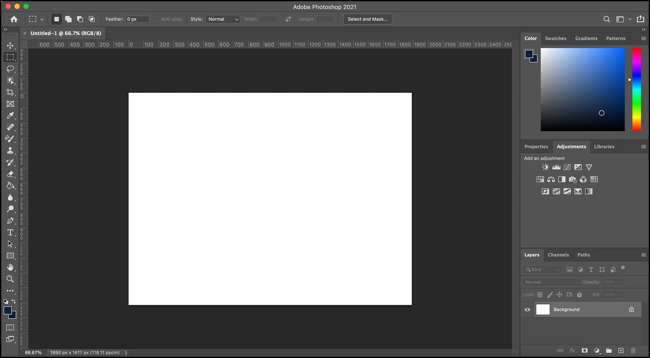
Du kan også bytte til "fullskjermmodus med menylinje", som, som navnet antyder, plasserer Photoshop i fullskjerm mens du holder menylinjen og andre paneler synlige.
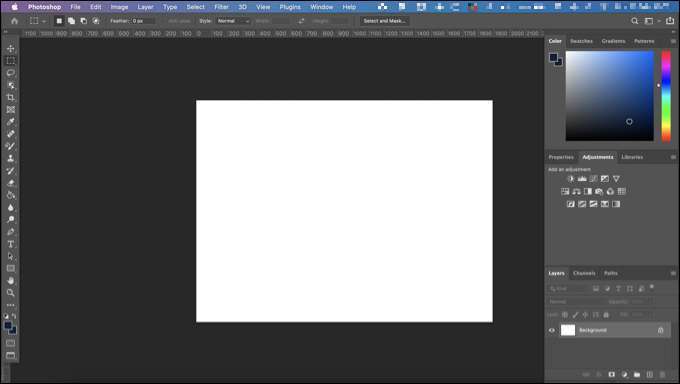
Alternativt viser "Fullskjermmodus" Photoshop på sitt mest bare, som bare viser lerretet du jobber med, selv om den venstre verktøylinjen vil vises hvis du svinger over den.
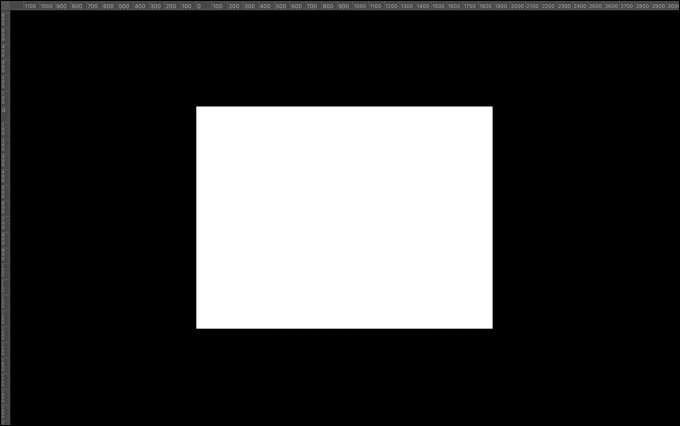
Det er også to "hemmelige" skjermmoduser som skjuler visse deler av grensesnittet, for eksempel venstre og høyrepaneler og alternativstangen øverst. Du må utløse disse ved hjelp av bestemte tastaturkommandoer.
Dessverre er det ikke en måte å endre standard forhåndsinnstilt skjermmodus på. Det eneste alternativet er å bytte skjermmodus manuelt når du åpner et nytt eller eksisterende dokument.
Bytt skjermmoduser i Photoshop
Det er flere måter du raskt kan bytte mellom forskjellige skjermmoduser i Photoshop.
For å bruke menylinjen, start ved å åpne en ny eller eksisterende fil i Photoshop og velge Vis & GT; Skjermmodus, og klikk deretter på en av de alternative skjermmodusene for å endre grensesnittlayout.
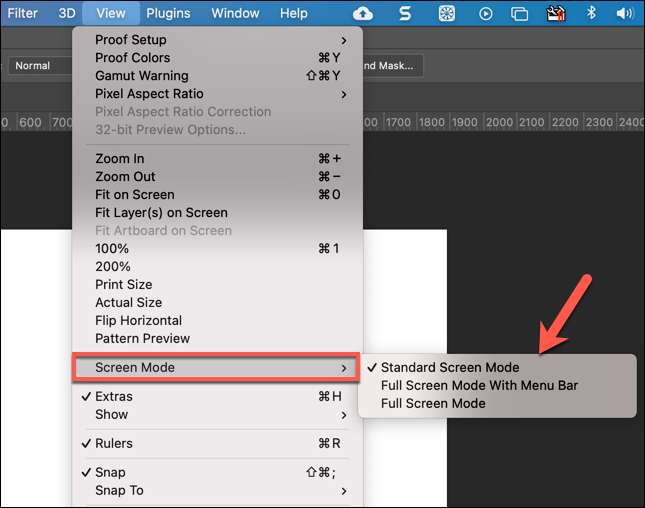
Du kan også bytte mellom skjermmodusene ved hjelp av "Skjermmodus" -ikonet nederst på Photoshop-verktøylinjen, som vanligvis er synlig til venstre. Klikk på ikonet for å rotere mellom dem, eller høyreklikk det og velg ett av de tilgjengelige alternativene for å bytte til den aktuelle modusen i stedet.
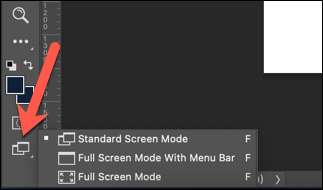
Alternativt kan du trykke på "F" -tasten på tastaturet for å raskt bytte mellom forskjellige skjermmoduser. Hvis du bruker standardskjermmodus, kan du også raskt skjule alle de viste panelene til venstre og høyre ved å trykke på SHIFT + TAB-tastene.
For å skjule panelene og den øverste alternativet, må du trykke på "Tab" -tasten i stedet.







